IPad: วิธีการใส่หรือถอดซิมการ์ด
เรียนรู้วิธีการเข้าถึงซิมการ์ดบน Apple iPad ด้วยบทเรียนนี้.

คุณอยู่ในแถวที่ทำการไปรษณีย์ และมีคนอยู่ข้างหน้าคุณเพียงไม่กี่คน แต่คุณยังคงออนไลน์เพื่อดูว่าคุณเจอสิ่งที่น่าสนใจหรือไม่ คุณพบบทความที่คุณต้องการอ่าน แต่คุณอาจไม่มีเวลาอ่านเพียงพอ สิ่งที่คุณสามารถทำได้ในกรณีนี้คือบันทึกลงในรายการเรื่องรออ่านของคุณในภายหลัง
ดีที่ Safari มีรายการเรื่องรออ่านที่คุณสามารถเพิ่มทุกอย่างที่คุณต้องการอ่านได้ แต่คุณไม่มีเวลาสำหรับตอนนี้ ไม่ยากอย่างที่คิดและใช้เวลาทำเพียงครู่เดียว การลบออกจากรายการเรื่องรออ่านก็ทำได้ง่ายเช่นกัน
เมื่อคุณพบบางสิ่งที่คุณต้องการอ่านแต่ไม่สามารถอ่านได้ในขณะนั้น การเพิ่มสิ่งนั้นลงในรายการเรื่องรออ่านจะช่วยชีวิตได้อย่างแท้จริง หากต้องการเพิ่มไซต์ลงในรายการ ให้เปิด Safari แล้วไปที่ไซต์ที่มีบทความที่คุณต้องการบันทึก หรือหากคุณอยู่ที่นั่นแล้ว ให้แตะที่สี่เหลี่ยมที่มีลูกศรชี้ขึ้น

เมื่อหน้าต่างใหม่ปรากฏขึ้น ให้แตะที่เพิ่มในรายการเรื่องรออ่าน หลังจากที่คุณแตะที่ตัวเลือกนี้ ลิงก์จะถูกบันทึกโดยอัตโนมัติ
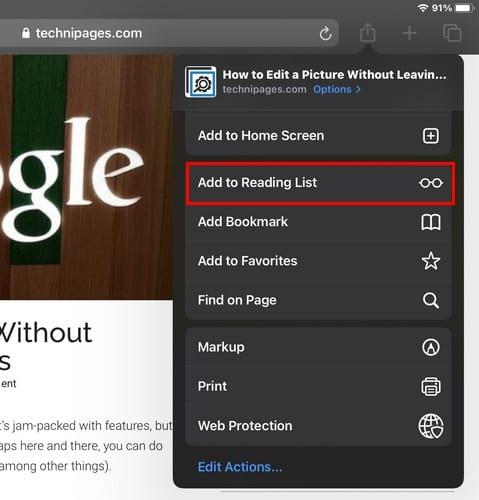
หากคุณต้องการตรวจสอบให้แน่ใจว่าได้เพิ่มลิงก์แล้ว คุณจะต้องเข้าถึงรายการเรื่องรออ่านของคุณ คุณสามารถทำได้โดยแตะที่ไอคอนที่ดูเหมือนหนังสือที่เปิดอยู่ทางด้านซ้ายบนของหน้าจอ หน้าต่างด้านข้างจะเปิดขึ้นในรายการโปรด แต่ให้แตะที่แท็บตรงกลางที่มีไอคอนที่ดูเหมือนแว่นตา
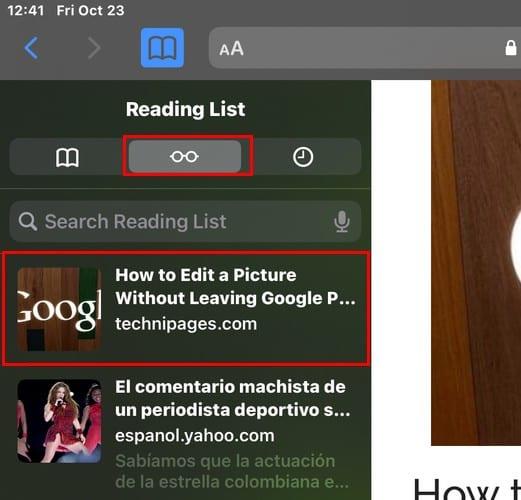
เมื่อคุณได้อ่านบทความแล้ว ก็ไม่จำเป็นต้องเก็บบทความนั้นไว้ในรายการเพราะจะทำให้สิ่งต่างๆ ยุ่งเหยิงไปหมด หากต้องการลบไซต์ออกจากรายการเรื่องรออ่าน ให้กดค้างที่สิ่งที่คุณต้องการนำออก แล้วคุณจะเห็นตัวเลือกต่างๆ เช่น คัดลอก เปิดในพื้นหลัง ทำเครื่องหมายว่าอ่านแล้ว บันทึกออฟไลน์ และลบ แตะลบเพื่อลบ
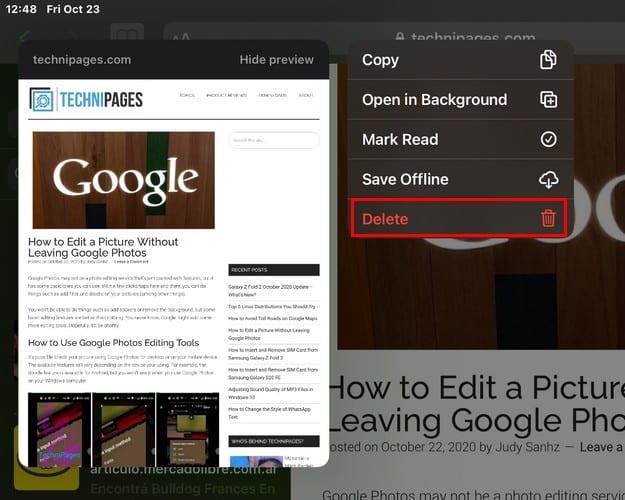
หากคุณเปลี่ยนใจและต้องการใช้ตัวเลือกอื่นๆ ในรายการ ให้เลือก อีกวิธีหนึ่งที่คุณสามารถลบไซต์ออกจากรายการเรื่องรออ่านได้คือการแตะที่ตัวเลือกแก้ไขที่ด้านล่างขวา
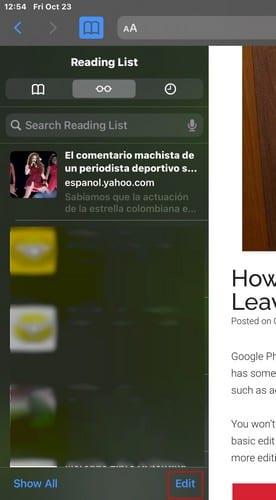
หลังจากที่คุณแตะที่ตัวเลือกแก้ไข ทุกสิ่งที่คุณเพิ่มในรายการจะมีวงกลมอยู่ทางซ้าย แตะที่แวดวงเหล่านี้เพื่อเลือกสิ่งที่คุณต้องการลบ จากนั้นแตะที่ตัวเลือก ลบ
ไม่ว่าคุณจะชอบอ่านหรือไม่ก็ตาม คุณจะพบสิ่งที่คุณต้องการบันทึกอยู่เสมอ โดยการบันทึกลงในรายการเรื่องรออ่าน คุณไม่ต้องกังวลกับการปิดแท็บโดยไม่ได้ตั้งใจและทำให้บทความหาย มีความสุขในการอ่าน!
เรียนรู้วิธีการเข้าถึงซิมการ์ดบน Apple iPad ด้วยบทเรียนนี้.
ในโพสต์นี้เราจะพูดถึงวิธีแก้ปัญหาที่การนำทางแผนที่และฟีเจอร์ GPS ไม่ทำงานอย่างถูกต้องบน Apple iPhone.
Apple Watch ของคุณทำให้แบตเตอรี่หมดเร็วกว่าปกติหรือไม่? อ่านโพสต์เพื่อค้นหาวิธีแก้ไขปัญหาแบตเตอรี่หมดของ Apple Watch
เรียนรู้วิธีลบคำแนะนำแอพ Siri บน Apple iPhone และ iPad ของคุณ
เราแสดงตัวเลือกที่ดีที่สุดสำหรับการเชื่อมต่อ Apple iPad ของคุณกับโปรเจ็กเตอร์ด้วยบทช่วยสอนนี้
ไม่ทราบวิธีการเปิดไฟล์ Zip บน iPhone? คลิกที่นี่เพื่อเรียนรู้วิธีการสร้าง ดูตัวอย่าง และเปิดไฟล์ Zip ได้ในพริบตา
การเรียนรู้วิธีปิด VPN บน iPhone ของคุณเป็นเรื่องสำคัญสำหรับการรักษาความเป็นส่วนตัวและการเชื่อมต่ออินเทอร์เน็ตที่ไม่มีปัญหา
เปิดหรือปิด Data Roaming บน Apple iPhone X หรือ 8 โดยใช้บทช่วยสอนนี้
ขณะที่คุณพิมพ์ข้อความหรือทำงานในเอกสารบน Android, iPhone หรือ iPad คุณอาจพบกรณีที่คุณต้องเพิ่มเครื่องหมายตัวหนอนเป็นอักขระเดี่ยวหรือเครื่องหมายเน้นเสียง。 ปัญหาที่เกิดขึ้นคือ—ตัวหนอนไม่ปรากฏบนคีย์บอร์ดมือถือ。
คำแนะนำที่ชัดเจนในการเปิดหรือปิด <strong>JavaScript</strong> ใน <strong>Safari</strong> บนอุปกรณ์ <strong>iPhone</strong> และ <strong>iPad</strong>







